怎么制作pe启动盘 u盘制作pe系统启动盘
更新时间:2023-12-14 19:50:07作者:haoxt
u盘不仅是常用的移动存储工具,还可以用来给电脑安装系统,只需要把u盘做成pe启动盘就可以了。许多用户手上有u盘,但是不知道怎么制作pe启动盘,其实方法很简单,下载纯净的pe启动盘制作工具,比如wepe就可以了。下面小编教大家u盘制作pe系统启动盘的方法。
一、准备工作
1、容量8G或以上的空白U盘
2、pe制作工具下载:微pe工具箱下载
二、pe启动盘制作步骤如下
1、下载之后,双击运行,或者右键选择管理员身份运行。
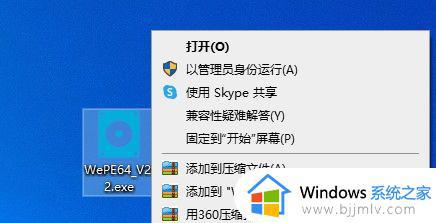
2、插入U盘,打开微PE工具箱主界面,点击右下角usb图标,即【安装PE到U盘】。
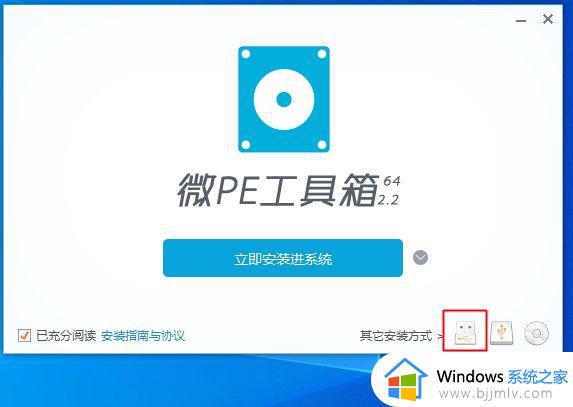
3、选择安装方法,我们默认选择方案一:UEFI/Legacy全能三分区方式(推荐)。U盘卷标任意设置一个名字,比如微PE工具箱,其他设置保持默认即可。点击立即安装进U盘。
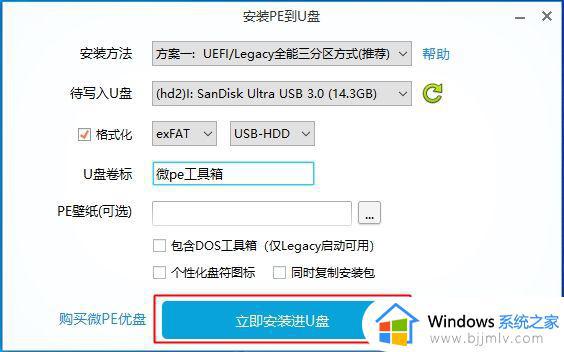
4、弹出提示框,确保U盘没有重要数据,点击开始制作。
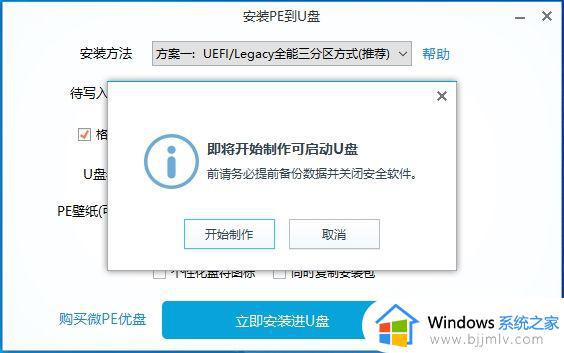
5、等待执行过程,当提示微PE工具箱已经安装进U盘,制作成功。
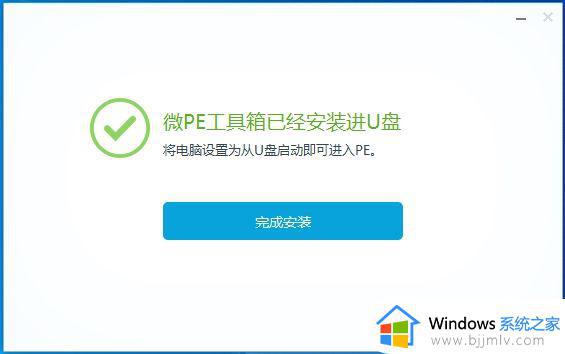
6、打开我的电脑,“微pe工具箱”这个盘用来存放操作系统,下载的系统都放在这里。
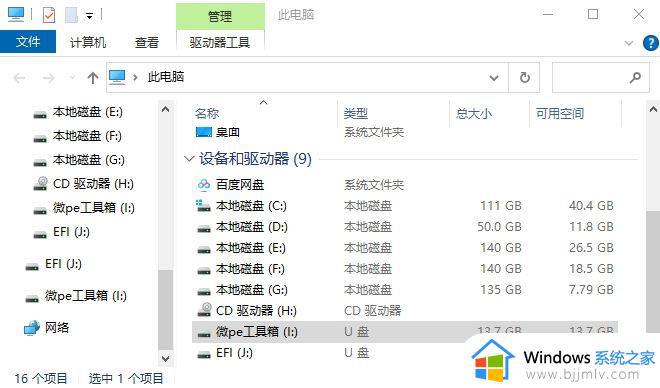
怎么制作pe启动盘的全部过程就分享到这边,制作过程非常简单,根据提示的操作一步步完成就可以了,有需要的小伙伴就来学习下吧。
怎么制作pe启动盘 u盘制作pe系统启动盘相关教程
- u盘启动盘怎么进入pe U盘启动盘如何进入pe系统
- 大白菜u盘启动盘制作步骤 大白菜u盘启动盘怎么制作
- windows制作u盘启动盘的方法 如何制作u盘启动盘
- 微软官网win10系统盘怎么制作 微软官网制作win10启动盘教程
- win10usb启动盘装系统 win10怎么启动u盘装系统
- u盘怎么重装系统win7系统 u盘启动安装win7系统教程
- win7 安装盘制作 windows7安装盘u盘制作教程
- u盘装深度win10系统教程 u盘启动怎么装深度win10系统
- u盘安装完系统后无法启动系统 u盘安装系统后重启不进入系统解决方法
- 微星主板u盘启动按f几 微星主板怎么设置u盘启动
- 在线安装win10系统详细图解2024 最新官方原版win10安装教程
- u盘重装系统win10详细步骤和方法 最新u盘如何安装win10系统教程
- 最新番茄花园win7安装教程 番茄花园windows7怎么安装
- win10和ubuntu双系统安装教程 如何装win10和ubuntu双系统
- guid格式可以装win7嘛 guid格式硬盘怎么装win7
- win7如何从u盘启动重装 win7u盘怎么重装电脑
热门推荐
系统安装教程推荐
- 1 u盘重装系统win10详细步骤和方法 最新u盘如何安装win10系统教程
- 2 u盘怎么重装系统win7系统 u盘启动安装win7系统教程
- 3 guid格式可以装win7嘛 guid格式硬盘怎么装win7
- 4 大白菜u盘启动盘制作步骤 大白菜u盘启动盘怎么制作
- 5 原版win10系统怎么安装 原版win10系统安装教程
- 6 mac装双系统win10详细教程 mac电脑怎么装win10双系统图解
- 7 微星主板u盘启动按f几 微星主板怎么设置u盘启动
- 8 如何用光盘重装系统win7 用光盘重装系统win7具体步骤
- 9 微软官网装win10教程 微软官网怎么安装系统win10
- 10 macbook可以装win10吗 macbook双系统安装win10教程
win10系统推荐